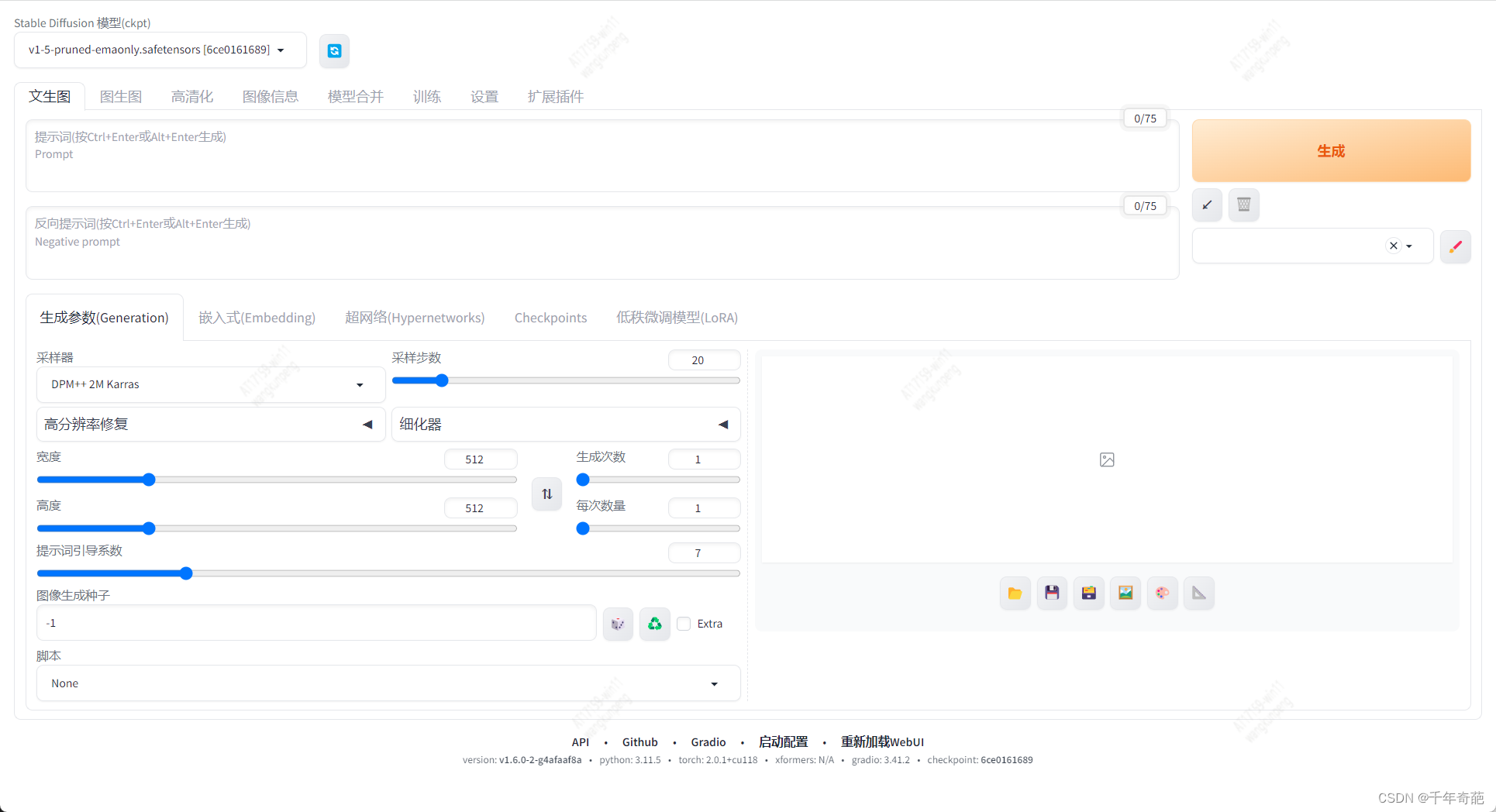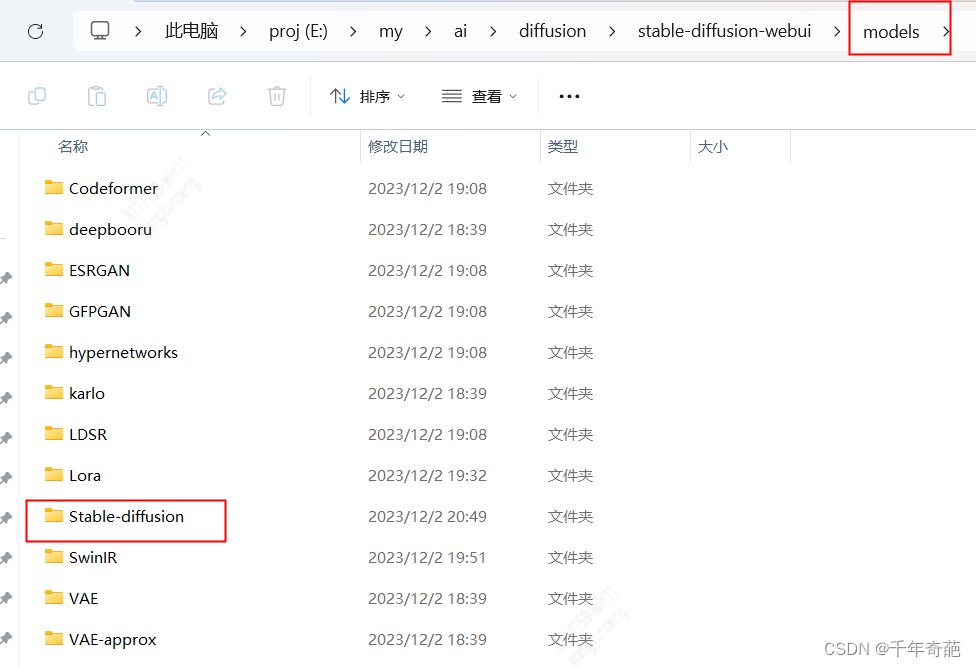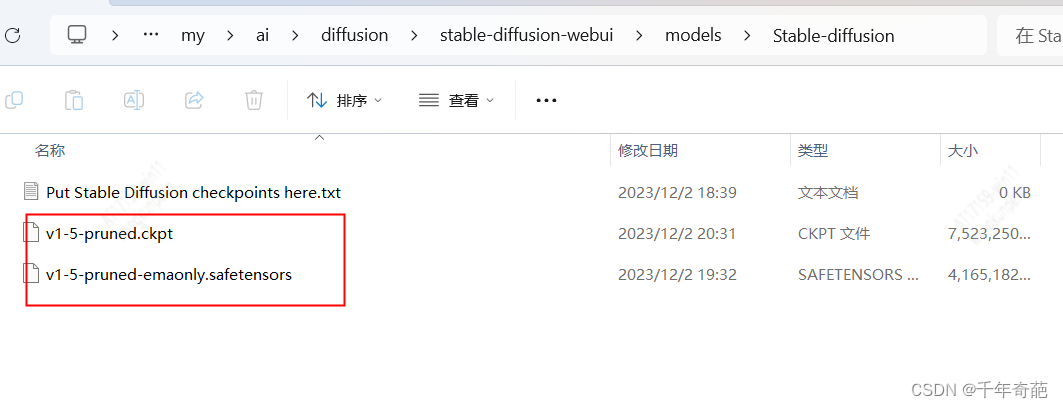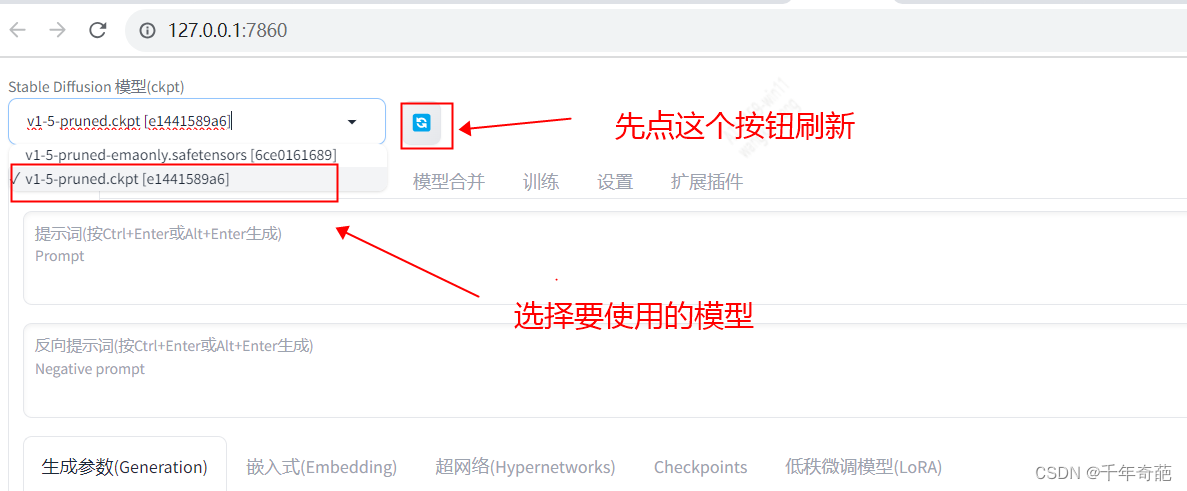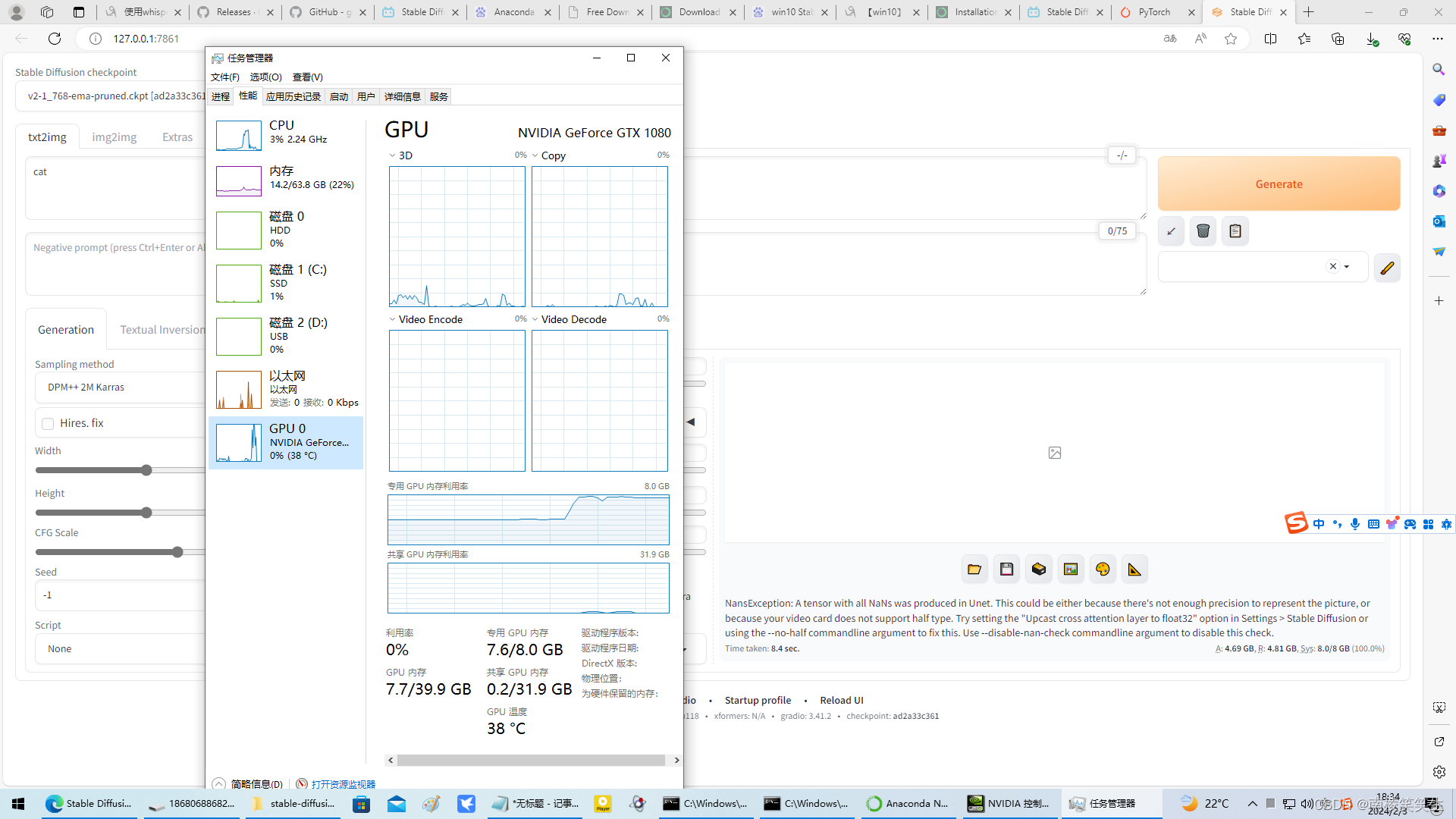本文介绍: 点击“Settings“,左侧点击“User interface“界面,在界面里最下方的”Localization (requires restart)“,选择“Chinese-All“或者”Chinese-English”然后使用git 克隆项目,在控制台中输入:git clone https://github.com/AUTOMATIC1111/stable–diffusion–webui.git。在网页链接中,txt2img一栏填入关键字,然后点击右侧的Generate,即可在下方看到生成结果。
前言
本文将用最干最简单的方式告诉你怎么将Stable Diffusion AI图像生成软件部署到你的本地环境
关于Stable Diffusion的实现原理和训练微调请看我其他文章
一 下载模型
模型链接
进入页面后下方有两个可下载的模型,4.27GB对应小显存显卡(小于6GB),7.7GB版本对应高显存显卡
Stable Diffusion项目中自带4.27GB版本的模型,所以如果你的显卡够硬,可以手动下载7.7GB版本
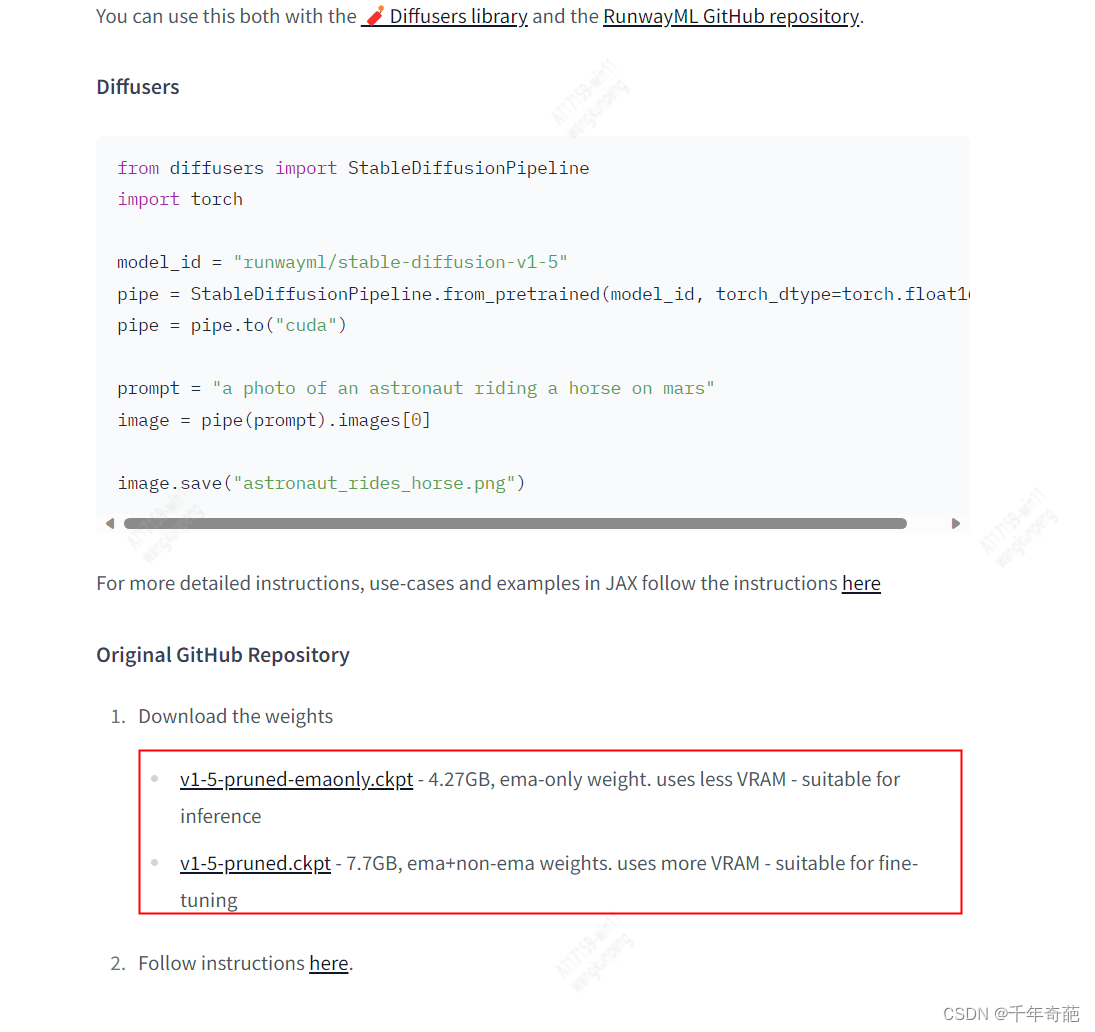
二 部署Web UI
这玩意是个可视化网页操作台,在这里可以选择模型、调整参数,执行训练、生成等任务,可以说代码以外的大部分操作都得靠它
首先确保你本地已经安装了Git
然后使用git 克隆项目,在控制台中输入:git clone https://github.com/AUTOMATIC1111/stable–diffusion–webui.git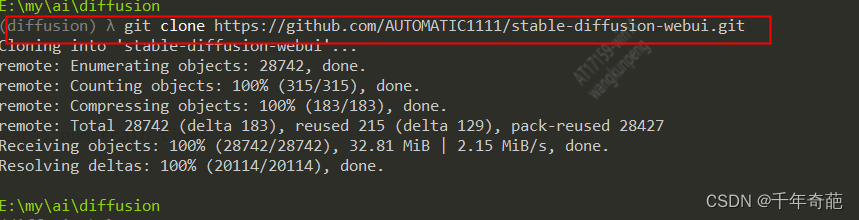
三 部署环境
Web UI下载完成后进入刚下载的目录,开始安装Diffusion依赖包
如果是windows平台就运行webui–user.bat,如果是mac os就运行webui–macos–env.sh
安装过程很长,建议打两局拳皇
如果你想用conda环境,那么请在控制台中切换好环境,然后再执行安装脚本
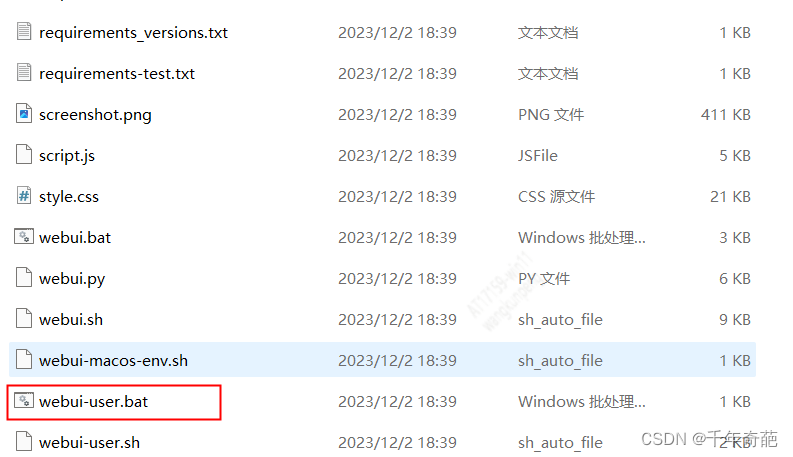
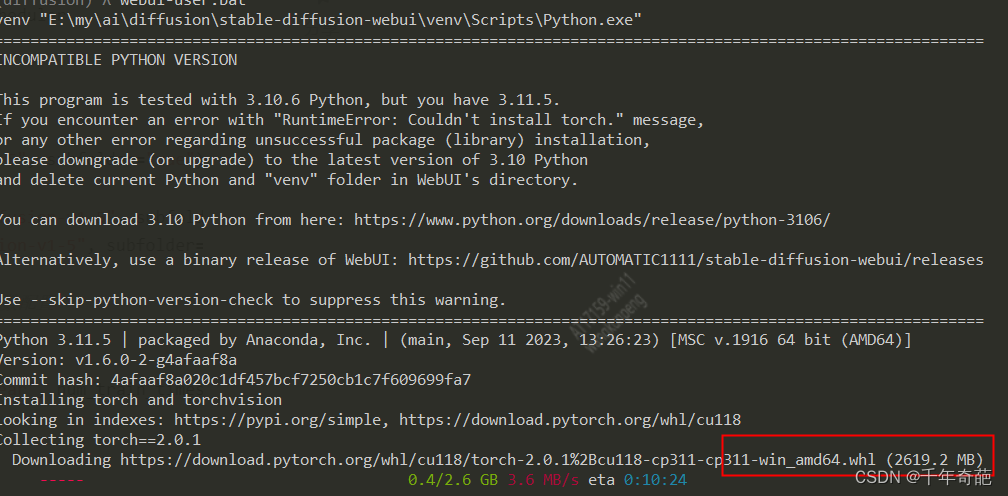
安装完成后会自动打开网页
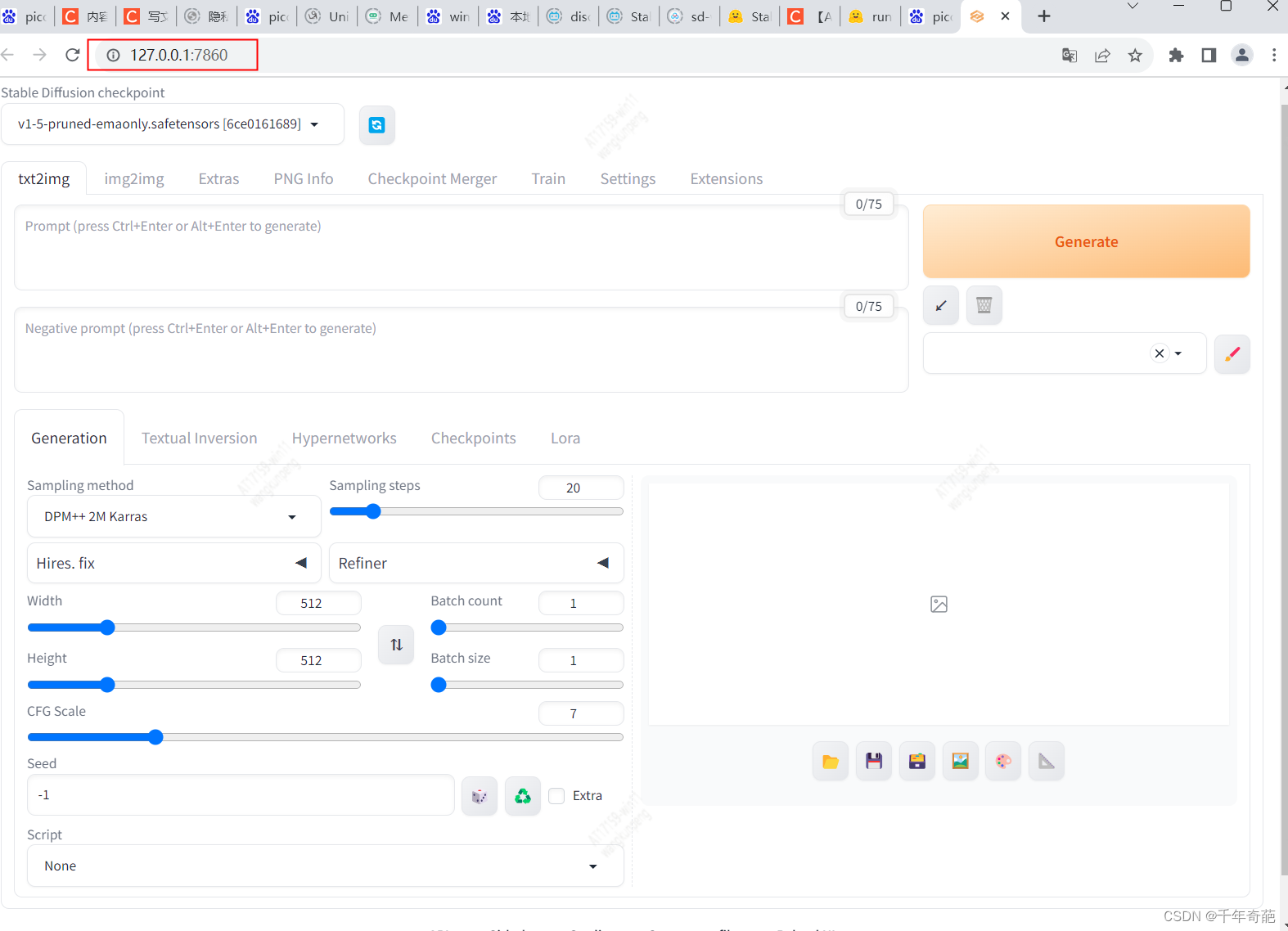
四 测试图像生成
在网页中,txt2img一栏填入关键字,
例如: the girl holds a laser cnannon in her left hand and a laser knife in her right hand
然后点击右侧的Generate按钮,即可在下方看到生成结果
五 界面汉化
六 选择模型
七 其他资源(均免费)
附
声明:本站所有文章,如无特殊说明或标注,均为本站原创发布。任何个人或组织,在未征得本站同意时,禁止复制、盗用、采集、发布本站内容到任何网站、书籍等各类媒体平台。如若本站内容侵犯了原著者的合法权益,可联系我们进行处理。

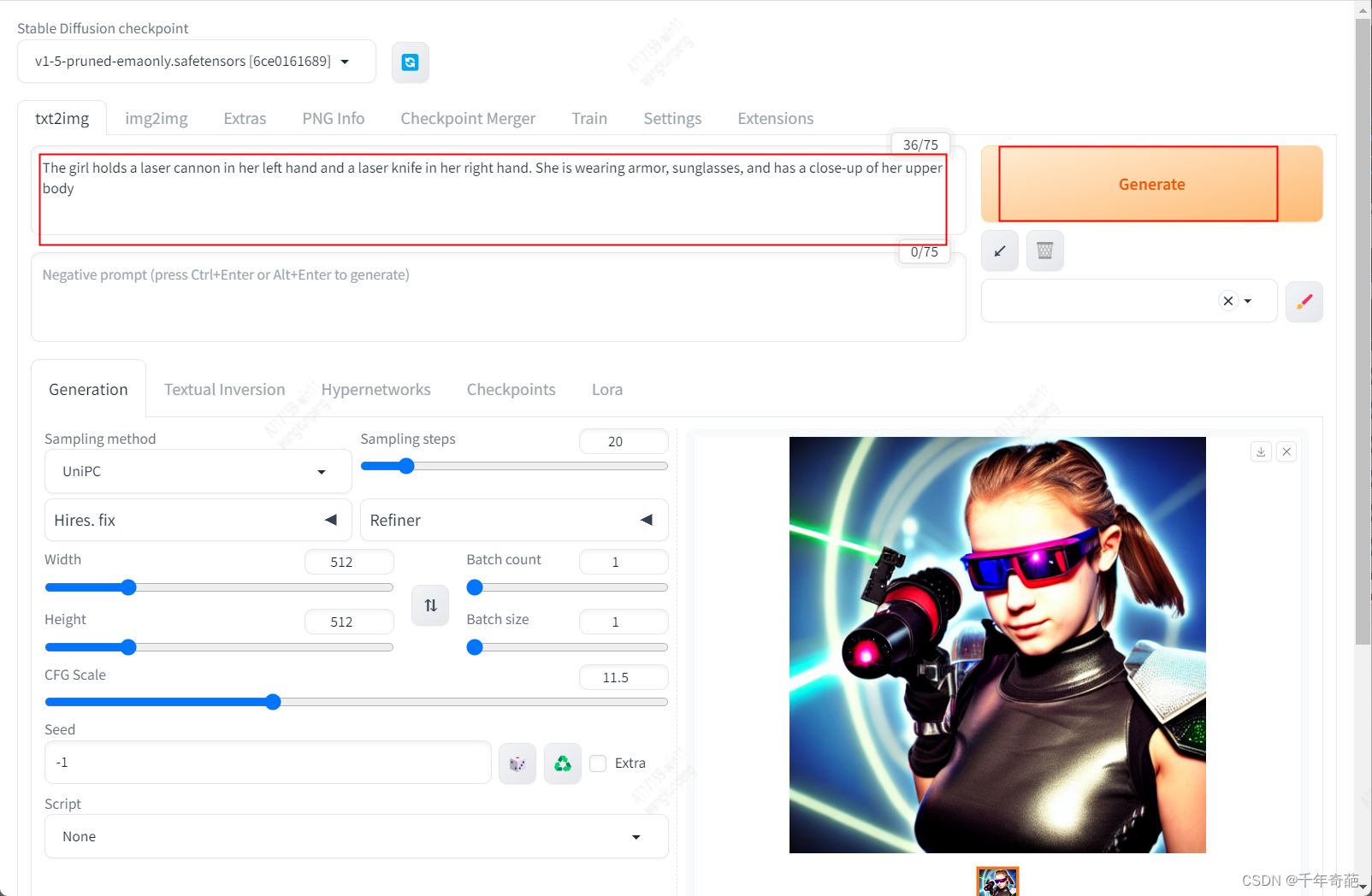
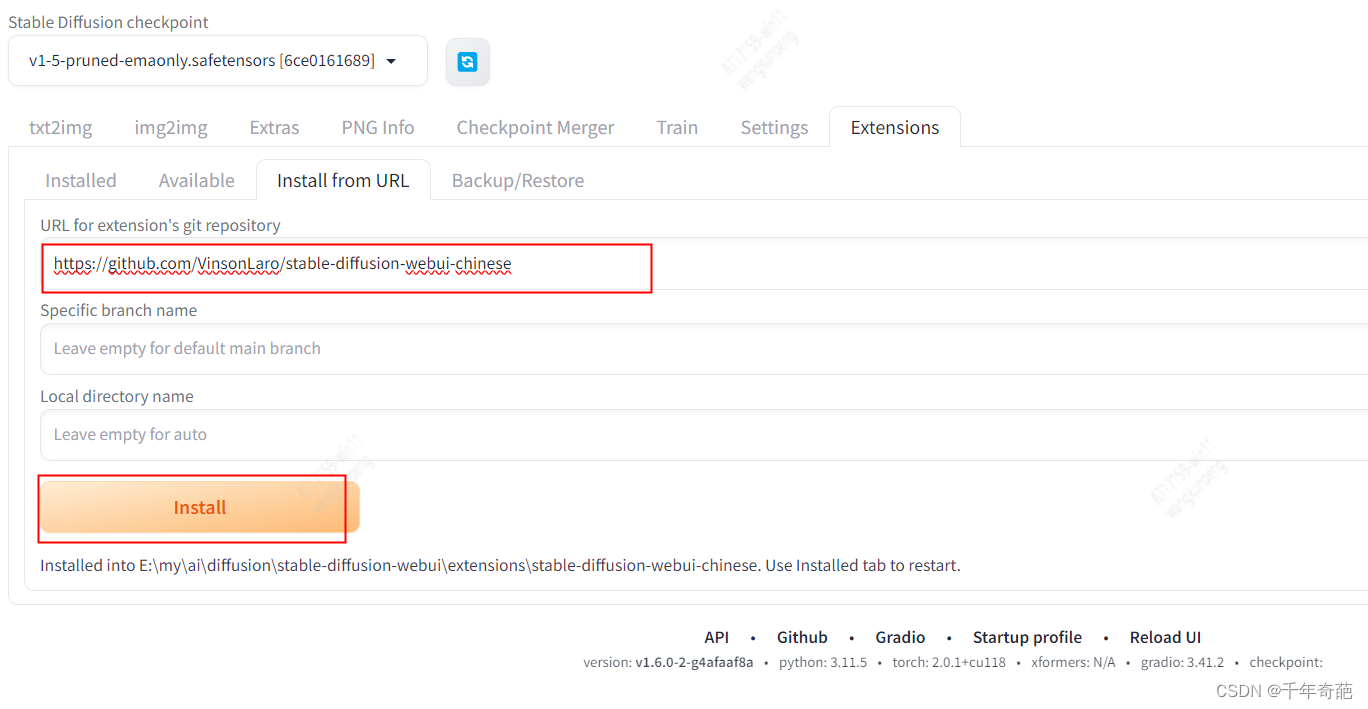
 点击”Set
点击”Set